Πώς να ρυθμίσετε τον κρυφό δρομέα κατά την εισαγωγή δεδομένων στα Windows 10/11

Σας ενοχλεί η κατάσταση όπου ο δείκτης του ποντικιού εμφανίζεται στο πεδίο κειμένου ενώ πληκτρολογείτε;
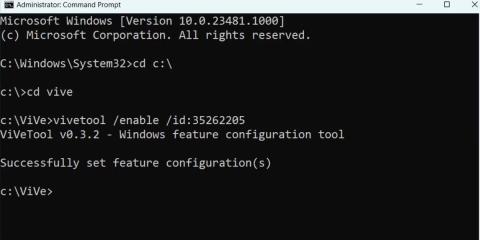
Το Build 23466 των Windows 11 περιλαμβάνει ενημερωμένες ρυθμίσεις Dynamic Lighting. Προηγουμένως, η Microsoft δοκίμασε τη διαχείριση φωτισμού RGB εντός της εφαρμογής Ρυθμίσεις. Είναι μια εξαιρετική κίνηση για την εξάλειψη της ανάγκης χρήσης εφαρμογών τρίτων για τον ατομικό έλεγχο της λειτουργίας φωτισμού κάθε συσκευής.
Ποιες είναι όμως οι νέες ρυθμίσεις Dynamic Light και πώς λειτουργούν; Θα συζητήσουμε όλα τα βασικά σημεία σε αυτήν την ανάρτηση και θα μοιραστούμε πώς να ενεργοποιήσετε αυτήν τη δυνατότητα σε υπολογιστή Windows 11.
Τι είναι το Dynamic Lighting στα Windows 11;
Η Microsoft δοκιμάζει μια νέα ενότητα που προσφέρει την επιλογή ενεργοποίησης του φωτισμού περιβάλλοντος για όλες τις συνδεδεμένες συσκευές με φωτισμό RGB . Αλλά στο build 23466 και πάνω, ένα νέο πειραματικό χαρακτηριστικό έχει αντικαταστήσει τον παλιό έλεγχο φωτισμού. Η Microsoft το μετονόμασε σε "Dynamic Lighting", παρέχοντας λεπτομερείς ρυθμίσεις για την προσαρμογή του φωτισμού των συνδεδεμένων συσκευών.
Προηγουμένως, υπήρχε μόνο μία επιλογή για την ενεργοποίηση της λειτουργίας φωτισμού περιβάλλοντος. Μπορείτε να προσαρμόσετε τα εφέ και τη φωτεινότητα κάθε συνδεδεμένης συσκευής σε κάποιο βαθμό. Τώρα έχετε έναν σταθερό τρόπο προσαρμογής του φωτισμού σε όλες τις εφαρμογές στην ενότητα Δυναμικός φωτισμός. Θα επιτρέπει επίσης στις εφαρμογές να ελέγχουν τον φωτισμό όταν δεν χρησιμοποιείται άλλη εφαρμογή ή παιχνίδι.
Δεν υποστηρίζουν όλες οι συσκευές το Dynamic Lighting, αλλά τα πράγματα θα αλλάξουν σύντομα. Επί του παρόντος, υποστηρίζονται πολλά πληκτρολόγια και ποντίκια Razer. Η Acer, η ASUS, η Logitech, η HP και πολλές άλλες μάρκες θα εισέλθουν σύντομα στην αγορά και θα κατασκευάσουν και θα παρέχουν υποστήριξη για τις συσκευές τους.
Πώς να ενεργοποιήσετε το νέο Dynamic Lighting στα Windows 11
Κατά τη στιγμή της γραφής, το Dynamic Lighting είναι μόνο μέρος του καναλιού Windows Dev Insider. Εάν δεν είστε χρήστης Insider, μπορείτε να χρησιμοποιήσετε το UUP Dump για να κατεβάσετε την έκδοση Insider και να την εγκαταστήσετε στον υπολογιστή σας.
Θα χρειαστείτε τη βοήθεια του ViveTool για να ενεργοποιήσετε το Dynamic Lighting στον υπολογιστή σας. Πρώτα, ενημερώστε τον υπολογιστή σας σε Dev Insider build 23466 ή μεταγενέστερη έκδοση. Στη συνέχεια, κατεβάστε το ViveTool από το GitHub και εξαγάγετε το σε έναν φάκελο με το όνομα "Vive" στη μονάδα δίσκου C: σας.
Ακολουθήστε αυτά τα βήματα για να ενεργοποιήσετε το Dynamic Lighting:
1. Πατήστε Win + R για να εκκινήσετε το πλαίσιο διαλόγου Εκτέλεση . Πληκτρολογήστε cmd στο πλαίσιο κειμένου και πατήστε τα πλήκτρα Ctrl + Shift + Enter ταυτόχρονα .
2. Το UAC θα ξεκινήσει. Κάντε κλικ στο κουμπί Ναι για να ανοίξετε τη Γραμμή εντολών με δικαιώματα διαχειριστή .
3. Τώρα, πρέπει να πλοηγηθείτε στο φάκελο στη μονάδα δίσκου C που διαθέτει ViveTool. Εάν ακολουθήσετε τις συμβουλές και εξαγάγετε το εργαλείο σε έναν φάκελο, θα είναι πολύ εύκολο για εσάς να αποκτήσετε πρόσβαση σε αυτό. Πληκτρολογήστε cd c:\ στη γραμμή εντολών και πατήστε το πλήκτρο Enter .
4. Στη συνέχεια, πληκτρολογήστε cd [όνομα φακέλου]. Στην περίπτωση του παραδείγματος, η εντολή είναι cd vive .
5. Τώρα, βρίσκεστε στο φάκελο ViveTool. Πληκτρολογήστε την ακόλουθη εντολή και πατήστε το πλήκτρο Enter :
vivetool /enable /id:35262205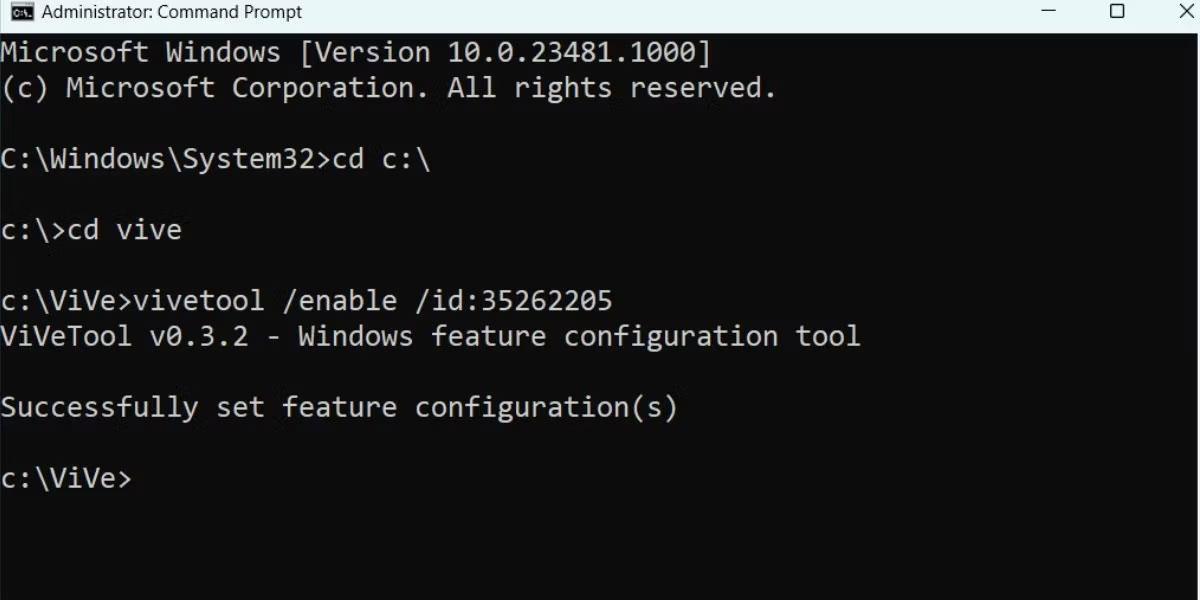
Ενεργοποιήστε το νέο Dynamic Lighting στα Windows 11
6. Μετά την επιτυχή εκτέλεση της εντολής, κλείστε το παράθυρο της γραμμής εντολών.
7. Επανεκκινήστε τον υπολογιστή σας για να εφαρμόσετε τις αλλαγές.
Μετά την εκκίνηση του υπολογιστή σας στην επιφάνεια εργασίας, επαναλάβετε αυτά τα βήματα για να διαμορφώσετε τη δυνατότητα:
1. Πατήστε Win + I για να ανοίξετε την εφαρμογή Ρυθμίσεις . Κάντε κλικ στην επιλογή Εξατομίκευση στο αριστερό μενού.
2. Κάντε κύλιση προς τα κάτω και κάντε κλικ στην επιλογή Dynamic Lighting .
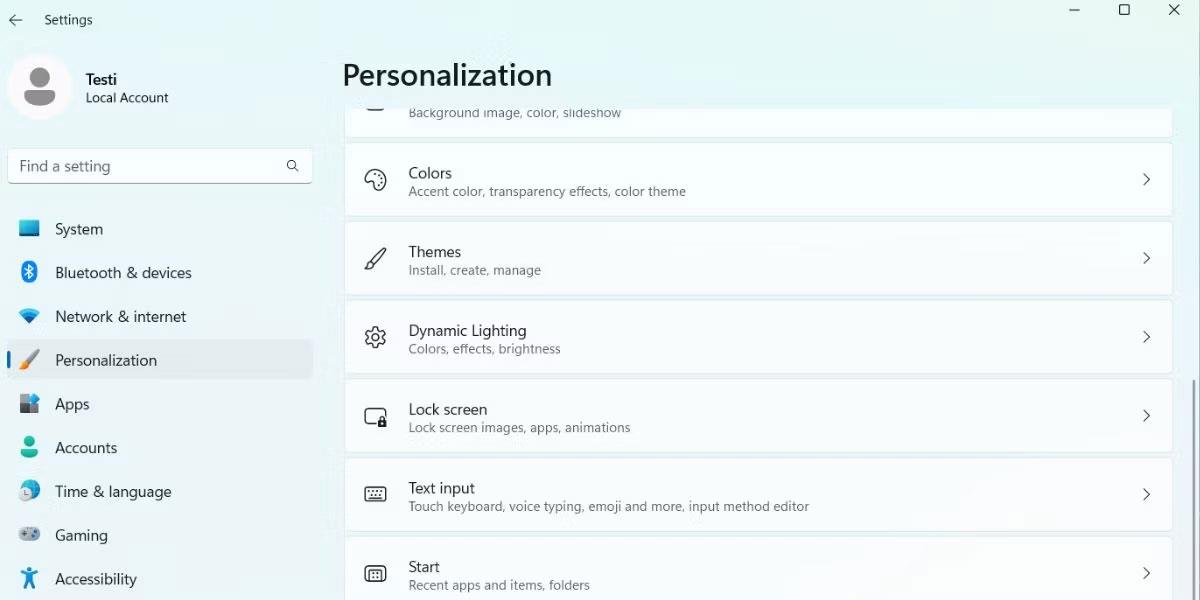
Κάντε κλικ στην επιλογή Δυναμικός φωτισμός
3. Κάντε κλικ στον διακόπτη εναλλαγής δίπλα στην επιλογή Χρήση δυναμικού φωτισμού στις συσκευές μου για να ενεργοποιήσετε αυτήν τη δυνατότητα.
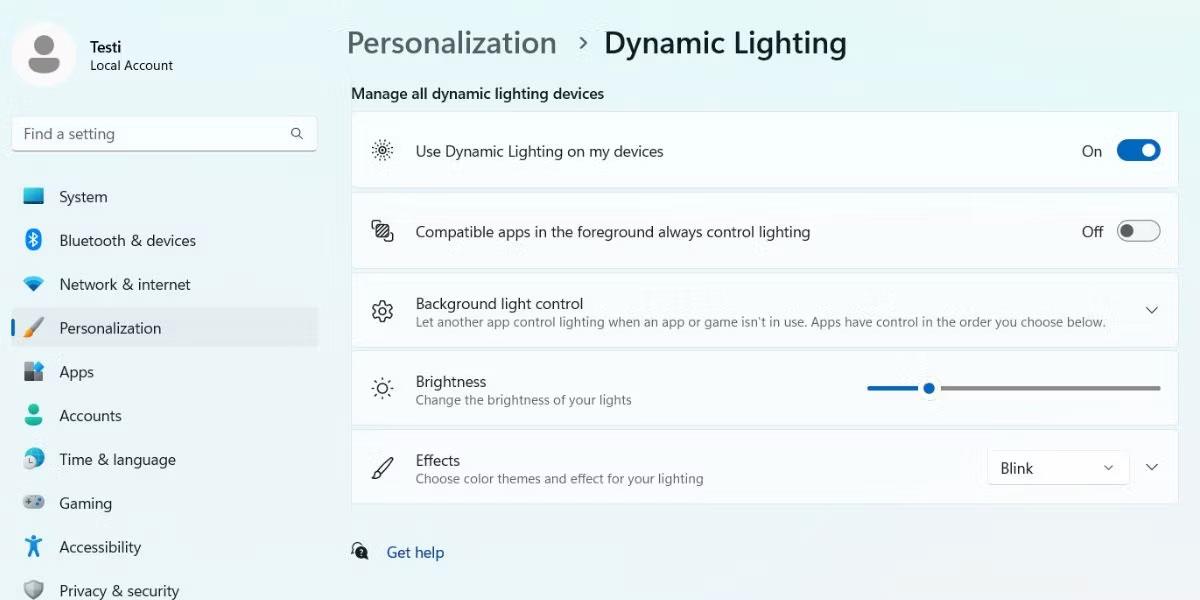
Ενεργοποιήστε την επιλογή Χρήση δυναμικού φωτισμού στις συσκευές μου
4. Κάντε κύλιση στην επιλογή Συμβατές εφαρμογές στο προσκήνιο πάντα έλεγχος φωτισμού και κάντε κλικ στο κουμπί εναλλαγής για να ενεργοποιήσετε αυτήν την επιλογή.
5. Χρησιμοποιήστε την επιλογή Brightness για να προσαρμόσετε τη φωτεινότητα χρώματος του φωτός στις συνδεδεμένες συσκευές.
6. Τέλος, κάντε κύλιση προς τα κάτω στην επιλογή Εφέ για να εφαρμόσετε το εφέ και να αλλάξετε την ταχύτητα και το χρώμα του.
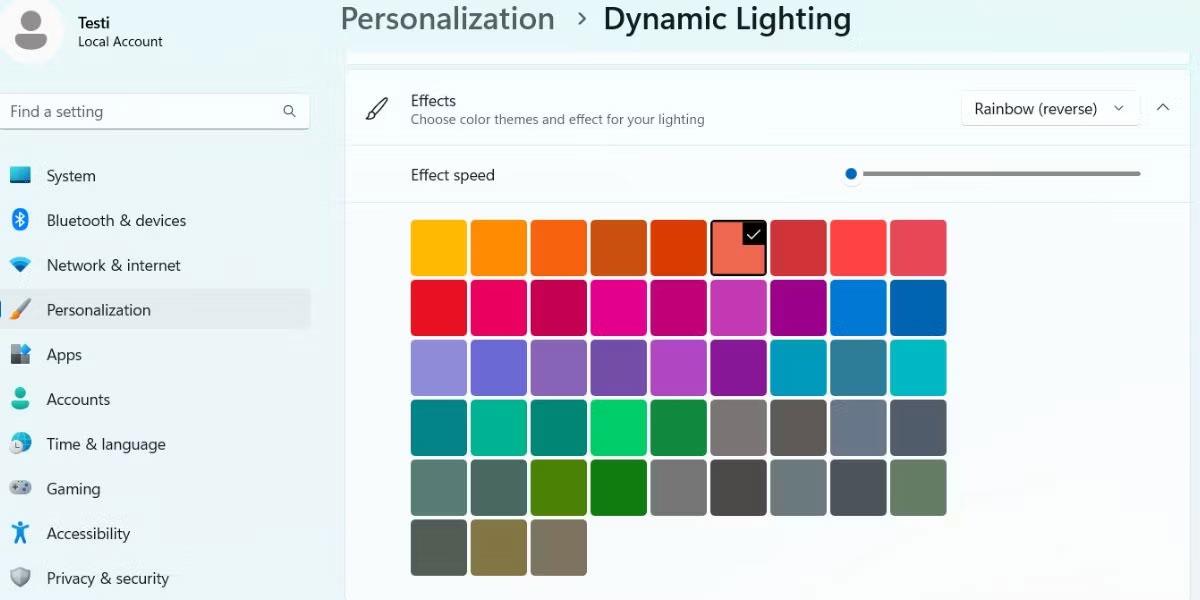
Διαμόρφωση δυναμικού φωτισμού στα Windows 11
Σας ενοχλεί η κατάσταση όπου ο δείκτης του ποντικιού εμφανίζεται στο πεδίο κειμένου ενώ πληκτρολογείτε;
Εάν δεν χρησιμοποιείτε τον Αφηγητή ή θέλετε να χρησιμοποιήσετε άλλη εφαρμογή, μπορείτε εύκολα να την απενεργοποιήσετε ή να την απενεργοποιήσετε.
Τα Windows διαθέτουν ένα σκοτεινό θέμα που βελτιώνει τη συνολική αισθητική του συστήματος. Ωστόσο, αυτή η επιλογή είναι περιορισμένη και ενδέχεται να μην επηρεάζει ορισμένες εφαρμογές.
Ενώ περιμένετε να φέρει η Microsoft επίσημα το Copilot στα Windows 10, μπορείτε να δοκιμάσετε αυτήν την υπηρεσία chatbot AI νωρίς χρησιμοποιώντας εργαλεία τρίτων όπως το ViveTool.
Οι Ζωντανοί Υπότιτλοι βοηθούν όλους, συμπεριλαμβανομένων εκείνων που είναι κωφοί ή με προβλήματα ακοής, να κατανοήσουν καλύτερα τον ήχο προβάλλοντας υπότιτλους όσων λέγονται.
Αυτός ο οδηγός θα σας δείξει πώς να επαναφέρετε πλήρως τα στοιχεία και τις πολιτικές του Windows Update στις προεπιλογές στα Windows 11.
Τα Windows 11 αναφέρουν ένα σφάλμα μη λήψης αρκετής RAM, έλλειψη μνήμης RAM ενώ η μνήμη RAM της συσκευής είναι ακόμα διαθέσιμη. Αυτό το άρθρο θα σας βοηθήσει να χειριστείτε γρήγορα αυτήν την κατάσταση.
Πολλοί χρήστες αντιμετωπίζουν προβλήματα με την εγκατάσταση του εργαλείου επεξεργασίας βίντεο Clipchamp μέσω του Microsoft Store. Εάν αντιμετωπίζετε το ίδιο πρόβλημα και θέλετε να εγκαταστήσετε και να δοκιμάσετε αυτό το δωρεάν εργαλείο επεξεργασίας βίντεο, μην ανησυχείτε!
Η Gigabyte γίνεται ο επόμενος κατασκευαστής εξαρτημάτων υπολογιστή που ανακοινώνει μια λίστα μοντέλων μητρικών πλακών που υποστηρίζουν συμβατότητα και απρόσκοπτη αναβάθμιση στα Windows 11.
Ένα κοινό πρόβλημα μεταξύ αυτών είναι ότι μετά την ενεργοποίηση του Hyper-V στα Windows 11, δεν είναι δυνατή η εκκίνηση στην οθόνη κλειδώματος.
Τα προγράμματα οδήγησης συσκευών υλικού στον υπολογιστή χρησιμοποιούνται για την επικοινωνία του υλικού με το λειτουργικό σύστημα.
Η πολιτική τοπικής ασφάλειας είναι μια ισχυρή δυνατότητα στα Windows που σας επιτρέπει να ελέγχετε την ασφάλεια των υπολογιστών σε ένα τοπικό δίκτυο.
Το Paint Cocreator είναι μια δυνατότητα που είναι ενσωματωμένη στην εφαρμογή Microsoft Paint. Μπορεί να δημιουργήσει πολλές εκδόσεις εικόνων χρησιμοποιώντας το DALL-E, ένα σύστημα τεχνητής νοημοσύνης εικόνων που βασίζεται στην εισαγωγή κειμένου που παρέχετε.
Είτε θέλετε να εξασκηθείτε σε μια ομιλία, είτε να μάθετε μια ξένη γλώσσα ή να δημιουργήσετε ένα podcast, η εγγραφή ήχου σε υπολογιστή Windows 11 είναι μια απλή διαδικασία.
Η Εξοικονόμηση μπαταρίας είναι μία από τις χρήσιμες ενσωματωμένες λειτουργίες των Windows 11.
Σε ορισμένες περιπτώσεις, θα χρειαστεί να επανεκκινήσετε τον υπολογιστή σας με Windows 11 για να διορθώσετε προβλήματα, να εγκαταστήσετε ενημερώσεις, να ολοκληρώσετε τη διαδικασία εγκατάστασης ή να εκτελέσετε κάποιες άλλες απαραίτητες εργασίες.
Η δημιουργία ενός προσαρμοσμένου σχεδίου παροχής ενέργειας μπορεί να μην είναι ασυνήθιστη για εσάς, εάν χρησιμοποιείτε τα Windows για πολλά χρόνια. Γνωρίζατε όμως ότι μπορείτε να εισάγετε και να εξάγετε σχέδια παροχής ενέργειας στα Windows;
Μέσω μιας δυνατότητας ασφαλείας που ονομάζεται Dynamic Lock, μπορείτε εύκολα να ρυθμίσετε τον υπολογιστή σας ώστε να κλειδώνει με ασφάλεια αυτόματα όταν φεύγετε από την τοποθεσία εργασίας σας, χωρίς να χρειάζεται να τερματίσετε εντελώς το σύστημα.
Τα Windows 11 διαθέτουν μια προηγμένη ρύθμιση, που ονομάζεται Hardware Accelerated GPU Scheduling, η οποία μπορεί να ενισχύσει την απόδοση του παιχνιδιού και του βίντεο βελτιστοποιώντας την ισχύ της GPU στον υπολογιστή.
Στα Windows 10, η αλλαγή του προεπιλεγμένου προγράμματος περιήγησης ιστού στο σύστημα είναι πολύ εύκολη και γρήγορη με λίγα μόνο κλικ. Ωστόσο, για τα Windows 11, τα πράγματα θα γίνουν λίγο πιο περίπλοκα.
Η λειτουργία Kiosk στα Windows 10 είναι μια λειτουργία για χρήση μόνο 1 εφαρμογής ή πρόσβαση σε μόνο 1 ιστότοπο με επισκέπτες επισκέπτες.
Αυτός ο οδηγός θα σας δείξει πώς να αλλάξετε ή να επαναφέρετε την προεπιλεγμένη θέση του φακέλου Camera Roll στα Windows 10.
Η επεξεργασία του αρχείου hosts μπορεί να προκαλέσει αδυναμία πρόσβασης στο Διαδίκτυο εάν το αρχείο δεν τροποποιηθεί σωστά. Το παρακάτω άρθρο θα σας καθοδηγήσει να επεξεργαστείτε το αρχείο hosts στα Windows 10.
Η μείωση του μεγέθους και της χωρητικότητας των φωτογραφιών θα σας διευκολύνει να τις κοινοποιείτε ή να τις στέλνετε σε οποιονδήποτε. Συγκεκριμένα, στα Windows 10 μπορείτε να αλλάξετε το μέγεθος των φωτογραφιών ομαδικά με μερικά απλά βήματα.
Εάν δεν χρειάζεται να εμφανίσετε αντικείμενα και μέρη που επισκεφτήκατε πρόσφατα για λόγους ασφαλείας ή απορρήτου, μπορείτε εύκολα να το απενεργοποιήσετε.
Η Microsoft μόλις κυκλοφόρησε το Windows 10 Anniversary Update με πολλές βελτιώσεις και νέες δυνατότητες. Σε αυτή τη νέα ενημέρωση θα δείτε πολλές αλλαγές. Από την υποστήριξη γραφίδας Windows Ink έως την υποστήριξη επέκτασης προγράμματος περιήγησης Microsoft Edge, το μενού Έναρξη και η Cortana έχουν επίσης βελτιωθεί σημαντικά.
Ένα μέρος για τον έλεγχο πολλών λειτουργιών απευθείας στο δίσκο συστήματος.
Στα Windows 10, μπορείτε να κατεβάσετε και να εγκαταστήσετε πρότυπα πολιτικής ομάδας για να διαχειριστείτε τις ρυθμίσεις του Microsoft Edge και αυτός ο οδηγός θα σας δείξει τη διαδικασία.
Η Dark Mode είναι μια διεπαφή σκούρου φόντου στα Windows 10, που βοηθά τον υπολογιστή να εξοικονομήσει ενέργεια από την μπαταρία και να μειώσει τον αντίκτυπο στα μάτια του χρήστη.
Η γραμμή εργασιών έχει περιορισμένο χώρο και αν εργάζεστε τακτικά με πολλές εφαρμογές, μπορεί γρήγορα να εξαντληθεί ο χώρος για να καρφιτσώσετε περισσότερες από τις αγαπημένες σας εφαρμογές.




























